Corrigindo 'Você precisa de permissão para executar esta ação' no Windows
Publicados: 2018-03-20'Se você quer alcançar a grandeza, pare de pedir permissão'
Anônimo
Perder o controle sobre seu próprio computador é, sem dúvida, desanimador. Basta dizer que esse problema transforma sua rotina diária de PC em um pesadelo, pois você não pode usar seus arquivos, pastas ou aplicativos e, portanto, fazer seu trabalho. Infelizmente, você pode encontrar 'Você precisa de permissão para executar esta ação' no Windows 10, 8, 8.1 ou 7 sem motivo aparente, o que significa que esse problema pode surgir do nada e bagunçar tudo. Como você está nesta página, assumimos que é o seu caso.
Como tal, recomendamos que você use nosso guia exaustivo sobre como corrigir 'você precisa de permissão para executar esta ação Windows 8, 8.1, 7, 10':
1. Desative seu antivírus de terceiros
Para começar, você deve desativar temporariamente sua solução de segurança que não seja da Microsoft, pois ela pode ser a culpada. Se isso resolver seu problema, relate-o ao seu fornecedor ou considere mudar para outro produto antivírus.
2. Analise seu computador em busca de malware
Se o primeiro método não o ajudou, é hora de verificar se há malware no seu sistema – especialmente se você puder observar esses sintomas além das notificações irritantes 'Você precisa de permissão para executar esta ação'.
Para verificar se o seu PC está infectado por malware, você pode usar seu antivírus principal ou a solução interna do Windows Defender.
Para empregar o Windows Defender no Windows 7, siga estas etapas:
- Vá para o menu Iniciar -> Digite 'Defender' (sem aspas) na caixa de pesquisa
- Selecione o Windows Defender na lista -> Selecione a opção Verificar
Veja como você pode utilizar o Windows Defender no Windows 8 (8.1):
- Clique no botão Iniciar -> Vá para a caixa de pesquisa
- Insira 'Windows Defender' -> Selecione o Windows Defender na lista
- Abra o Windows Defender -> Vá para a seção Atualizar
- Selecione Home -> Navegue para Opções de Digitalização
- Selecione Completo -> Escolha Digitalizar agora
Para verificar seu sistema com o Windows Defender no Win 10, faça o seguinte:
- Abra o Menu Iniciar -> Navegue até Configurações -> Entre na seção Atualização e segurança
- Vá para o Windows Defender -> Abra o Windows Defender -> Execute uma verificação completa do seu sistema
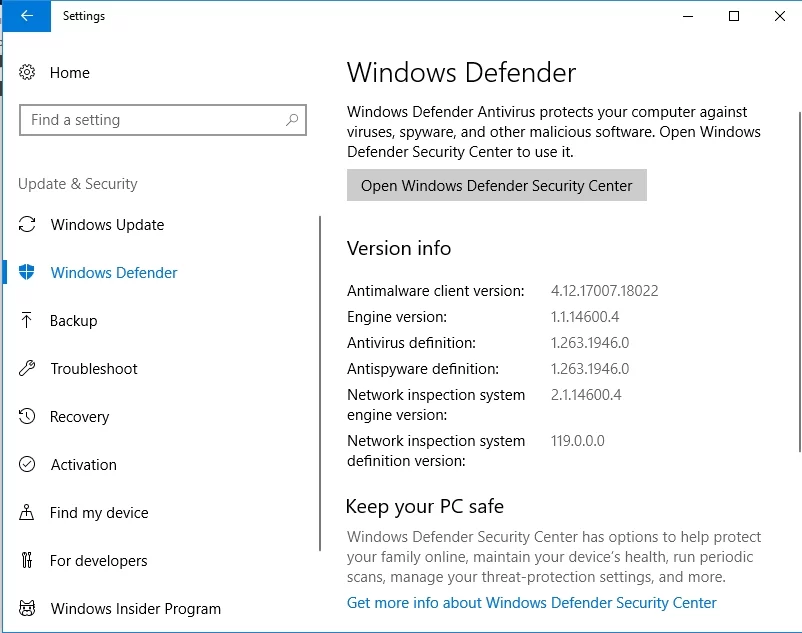
Para descartar problemas de malware ao corrigir o incômodo 'Você precisa de permissão para executar esta ação', certifique-se de examinar todos os cantos e recantos do seu sistema. Para isso, seu principal antivírus precisa de um aliado confiável com o qual possa trabalhar em conjunto. É por isso que recomendamos que você use o Auslogics Anti-Malware: esta ferramenta detectará e removerá as ameaças que você nem sabia que existiam.

Proteja o PC de Ameaças com Anti-Malware
Verifique seu PC em busca de malware que seu antivírus pode perder e remova as ameaças com segurança com o Auslogics Anti-Malware
3. Reinicie seu PC no modo de segurança
Se a realização de uma verificação antimalware não resolveu o problema, tente reiniciar o sistema operacional no modo de segurança.
Para fazer isso no Windows 10 / Windows 8 (8.1), siga as instruções abaixo:
- Clique no botão Iniciar -> Ir para Energia
- Pressione e segure a tecla Shift -> Enquanto segura, clique em Reiniciar
- Seu PC será reinicializado na tela Solução de problemas
- Solucionar problemas -> Opções avançadas
- Configurações de inicialização -> Reiniciar
- Seu PC irá reiniciar -> Após a reinicialização, pressione F4
- Verifique se o seu computador está OK agora
Para iniciar o Windows 7 no modo de segurança, siga estas etapas:
- Salve seu trabalho e escolha reiniciar seu PC
- Durante a inicialização, pressione F8 (antes da tela de carregamento do Windows)
- Selecione o modo de segurança e verifique se isso resolveu seu problema
Tudo em vão? Em seguida, avance com sua solução de problemas - você ainda tem muitos truques na manga.
4. Verifique suas permissões de segurança
Se o problema 'Você precisa de permissão para executar esta ação' persistir, dê uma olhada nas suas permissões de segurança - elas podem precisar de alguns ajustes.
Aqui está o que você deveria fazer:
- Clique com o botão direito do mouse no arquivo, pasta ou aplicativo problemático -> Selecione Propriedades no menu
- Navegue até a guia Segurança -> Encontre a conta cujas permissões você deseja verificar na seção Nomes de grupo ou usuário -> Clique no botão Editar
- Selecione a conta em questão -> Navegue até a seção Permissões
- Na coluna Permitir, marque Controle total -> Clique em Aplicar -> Clique em OK para salvar as alterações
- Verifique se o seu problema foi resolvido
5. Altere a propriedade do item problemático
Nenhum sucesso? Em seguida, vamos tentar alterar a propriedade do item que está com problemas de permissão:
- Clique com o botão direito do mouse no objeto que está bloqueado pela mensagem 'Você precisa de permissão para executar esta ação'
- Selecione Propriedades e vá para a guia Segurança -> Clique no botão Avançado
- Navegue até a seção Proprietário e clique em Alterar -> Você verá a janela Selecionar usuário ou grupo
- Vá para o campo Digite o nome do objeto para selecionar e digite Administradores ou seu nome de usuário -> Clique no botão Verificar nomes -> OK
- Marque Substituir proprietário em subcontêineres e objetos -> Aplicar -> OK
Outra maneira de se apropriar do item problemático é usando o prompt de comando:

- No teclado, pressione a tecla do logotipo do Windows e os botões S simultaneamente para abrir o campo Pesquisar-> Digite 'CMD' sem aspas
- Selecione Prompt de Comando na lista de opções e clique com o botão direito nele -> Escolha executá-lo como administrador -> Forneça sua confirmação ou credenciais de administrador, se solicitado
- Um prompt de comando elevado será aberto -> Digite os seguintes comandos (“path_to_folder” deve ser o caminho real para sua pasta problemática):
takeown /f “path_to_folder” /r /dy
icacls “path_to_folder” /conceder administradores:F /T - Feche seu prompt de comando e reinicie seu PC
- Verifique se esse truque resolveu seu problema
6. Adicione sua conta ao grupo Administradores
'Você precisa de permissão para executar esta ação' pode resultar de você não ter os privilégios administrativos necessários. Veja como você pode resolver o problema adicionando sua conta ao grupo Administradores:
No Windows 7:
- Clique no botão Iniciar -> Vá para o Painel de Controle -> Clique em Contas de Usuário
- Clique em Contas de usuário novamente -> Em seguida, clique em Gerenciar contas de usuário -> Forneça sua confirmação ou senha, se solicitado
- Vá para a guia Usuários -> Navegue até Usuários para este computador -> Selecione sua conta -> Clique em Propriedades
- Vá para a guia Associação do Grupo -> Clique no grupo Administradores -> Clique em OK -> Em seguida, clique em OK novamente
No Windows 8 (8.1):
- Pressione a tecla Windows + X no teclado -> Selecione o prompt de comando (Admin)
- Digite as seguintes palavras na caixa de diálogo do prompt de comando:
net localgroup-> Você verá uma lista de todos os seus grupos locais - Execute o seguinte comando:
net localgroup Administrators [username] /add(certifique-se de substituir [username] pelo nome da conta que você deseja adicionar ao seu grupo Administradores)
No Windows 10:
- Pressione a tecla Windows + atalho X -> Selecione Gerenciamento do computador
- Vá para Usuários e Grupos Locais -> Usuários
- No painel esquerdo, localize sua conta e clique duas vezes nela
- Vá para a guia Membro de -> Clique no botão Adicionar
- Navegue até o campo Digite os nomes dos objetos para selecionar
- Digite Administradores -> Clique em Verificar Nomes -> OK
- Selecione Administradores -> Aplicar -> OK
Reinicie o seu PC e verifique se o seu computador está OK agora.
7. Reinstale o aplicativo afetado
Se um dos seus aplicativos continuar tendo problemas de permissão, talvez seja necessário reinstalá-lo.
Aqui está como você pode fazer isso
na vitória 10:
- Vá para o menu Iniciar -> Clique em Configurações
- Navegue até Sistema -> Selecionar aplicativos e recursos
- Procure o aplicativo que você deseja desinstalar
- Selecione-o e clique em Desinstalar -> Confirme sua ação, se solicitado
no Win 8/8.1:
- Clique no ícone Iniciar -> A tela Iniciar será aberta
- Localize o aplicativo que você deseja remover -> Clique com o botão direito do mouse em seu ícone
- Uma barra de ferramentas aparecerá na parte inferior da tela -> Selecione Desinstalar
- Você será levado para a seção Programas e Recursos -> Pressione Desinstalar
no Win 7:
- Clique no ícone do Windows -> Clique no Painel de Controle
- Mover para Programas -> Clique em Desinstalar um programa
- Localize o programa que deseja desinstalar e clique nele
- Clique em Desinstalar e forneça sua confirmação
- Em seguida, instale este aplicativo novamente e verifique se você pode usá-lo
8. Corrija o registro do seu sistema
Se todas as correções acima não conseguiram ajudá-lo, é provável que o Registro do Windows esteja corrompido ou danificado. Quer você goste ou não, você não pode mantê-lo assim, então seu registro deve ser reparado sem mais demora. No entanto, você não deve se apressar em editá-lo, pois mesmo um pequeno erro pode literalmente levar ao desastre. Como tal, para evitar danos irreparáveis ao seu sistema, considere usar uma ferramenta especial que possa fazer o trabalho sem expor seu computador ao risco de perder o controle. 100% grátis Auslogics Registry Cleaner é exatamente o que o médico receitou: você pode relaxar um pouco e ter seu registro corrigido por esta ferramenta intuitiva e confiável.
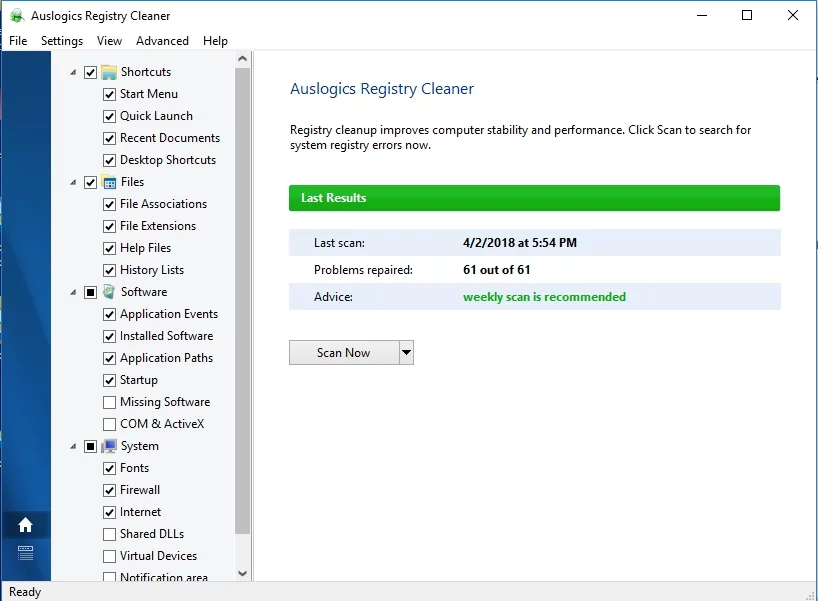
9. Limpe a instalação do seu sistema operacional
Infelizmente, se você chegou até aqui, a instalação limpa do seu sistema pode ser sua única opção. Lembre-se de que recorrer a esse método limpará totalmente sua unidade, portanto, verifique se o backup de seus arquivos pessoais foi feito corretamente. Você pode usar uma solução em nuvem, um disco rígido externo ou software especial como o Auslogics BitReplica para evitar a perda permanente de dados. Você pode até migrar seus arquivos para outro laptop – a escolha é sua. Depois de proteger seus dados, siga as instruções abaixo.
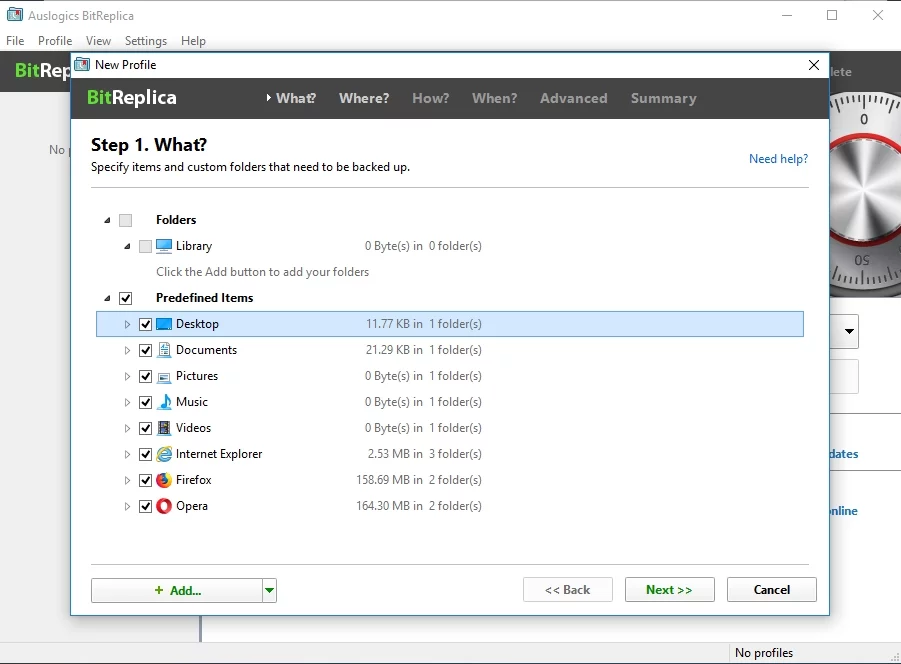
Assim, se o seu PC estiver executando o Windows 10, estas são as etapas a serem seguidas:
- Abra o menu Iniciar e clique na engrenagem Configurações
- Navegue até Atualização e segurança e selecione Redefinir este PC
- Começar -> Remover tudo
Se você quiser fazer uma instalação limpa do Windows 7, 8 ou 8.1, precisará de uma mídia de instalação especial para inicializar. Você pode criá-lo você mesmo ou comprá-lo.
Felizmente, nenhum item em seu PC estoura com 'você precisa de permissão para executar esta ação' mais.
Nossas dicas foram úteis? Você tem algo a acrescentar sobre o problema em questão?
Estamos ansiosos pelos seus comentários!
